Como Visualizar e Limpar o Histórico de Pesquisa no Pinterest?
Com milhões de usuários ativos, o Pinterest se tornou um ótimo lugar para encontrar ideias e informações úteis. Ao se inscrever, você é questionado sobre seus interesses, garantindo uma experiência personalizada. No entanto, isso também significa que os usuários são monitorados, o que pode gerar preocupações sobre privacidade. Para ajudar, o Pinterest permite que você visualize e limpe seu histórico de pesquisa. Neste artigo, vamos mostrar como fazer isso.

- Parte 1: O Pinterest guarda o histórico de pesquisa?
- Parte 2: Como visualizar o histórico do Pinterest?
- Parte 3: Como limpar o histórico de pesquisa do Pinterest?
- Parte 4: Como excluir as pesquisas recentes no Pinterest?
- Parte 5: Motivos para limpar o histórico de pesquisa do Pinterest
- Parte 6: Você está pronto para ver o histórico do Pinterest do seu filho?

Parte 1: O Pinterest guarda o histórico de pesquisa?
Sim, o Pinterest rastreia e guarda seu histórico de pesquisa. Essas informações são usadas para sugerir conteúdos mais relevantes, inclusive anúncios, conforme você navega pela plataforma.
![]()
Felizmente, o Pinterest oferece várias maneiras de personalizar essas configurações, como:
- Visualizar e excluir o histórico de pesquisa sempre que desejar.
- Revisar e ajustar as configurações de privacidade conforme necessário.
Além disso, é possível modificar as configurações de compartilhamento de dados, controlando quais informações são coletadas e como são utilizadas pela plataforma. Essas opções podem trazer mais segurança e tranquilidade, especialmente para quem se preocupa com a privacidade.
Parte 2: Como visualizar o histórico do Pinterest?
Você já se perguntou como visualizar seu histórico do Pinterest? É muito fácil. O histórico do Pinterest permite que você veja os pins que salvou, os quadros que criou e as pesquisas que fez. Aqui está um guia rápido sobre como visualizar seu histórico do Pinterest e ver o que você tem feito no site/app.
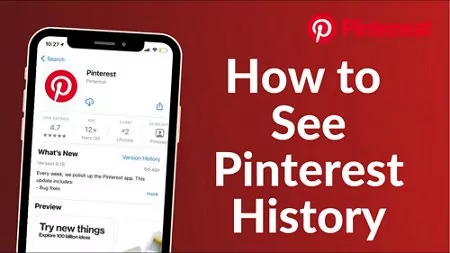
1Em Configurações (Web)
Enquanto a maioria dos aplicativos de mídia social carece de velocidade e design, a versão web do Pinterest é rápida, bem projetada e amplamente utilizada. Siga alguns passos simples para visualizar o histórico do Pinterest em seu computador.
- Acesse e faça login no site do Pinterest no navegador web do seu computador.
- Clique no botão de seta para baixo para expandir as opções.
- Nas opções adicionais, selecione Configurações.
- Clique em “Ajustar seu feed inicial”.
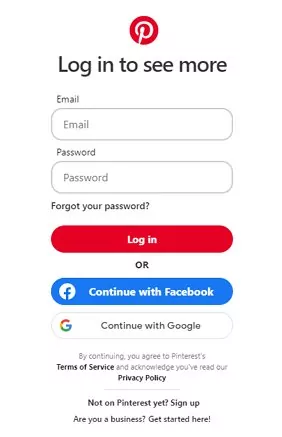
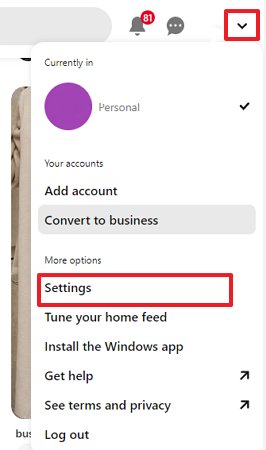
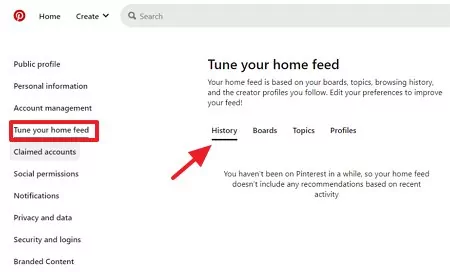
2Em Configurações (aplicativo móvel)
Siga os passos simples para ver o histórico do Pinterest diretamente nas configurações.
- Abra o aplicativo do Pinterest em seu dispositivo. Toque no ícone do perfil no canto inferior direito da tela.
- Clique no menu de três pontos e selecione configurações no menu pop-up.
- Toque em "Ajuste do feed inicial".
- Toque em “Histórico” para ver seu histórico do Pinterest.

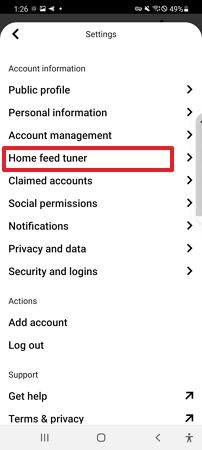
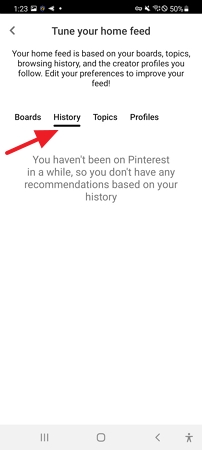
3Vá para a barra de pesquisa do Pinterest
A barra de pesquisa é a ferramenta mais acessível e direta para você visualizar e excluir seu histórico do Pinterest.
- Abra o aplicativo do Pinterest.
- Toque no botão "Pesquisar" ao lado do botão inicial. Toque em “Buscar ideias”.
- Você pode ver seu histórico de pesquisa nas sugestões.
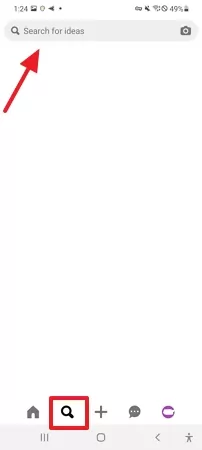
>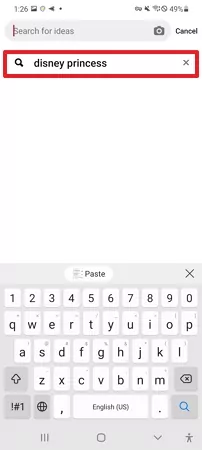
4Encontre no histórico de pesquisa do Google
A maioria dos usuários talvez não saiba que o Google pode mostrar o histórico de pesquisa do Pinterest por meio do recurso "Minhas atividades".
- Abra uma nova guia e pesquise o termo “Histórico de pesquisa do Google” ou clique no link para o site oficial do Google - Minha atividade.
- Certifique-se de que as Atividades na Web e de apps estejam ativadas.
- Agora você pode verificar ou pesquisar o histórico de pesquisa no Pinterest.
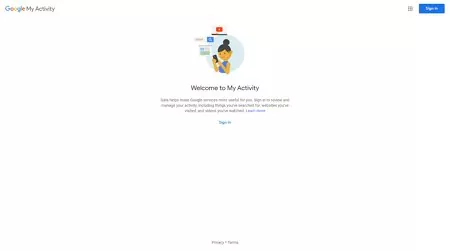
Parte 3: Como limpar o histórico de pesquisa do Pinterest?
Você provavelmente usa o Pinterest para encontrar inspiração para seu próximo projeto ou para planejar as férias dos seus sonhos. Mas é importante que você saiba que o Pinterest armazena o registro de suas pesquisas. É isso mesmo — toda vez que você pesquisa algo no Pinterest, isso é registrado. Felizmente, há uma maneira de limpar seu histórico de pesquisa no Pinterest.
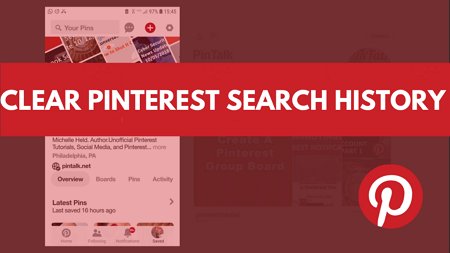
Siga os passos abaixo para limpar seu histórico de pesquisa do Pinterest e evitar que ele se torne uma mistura de tópicos e interesses não relacionados.
1Usando o aplicativo do Pinterest
Passo 1: Navegue até seu Perfil e toque em Configurações .

Passo 2: Abra "Privacidade e dados".
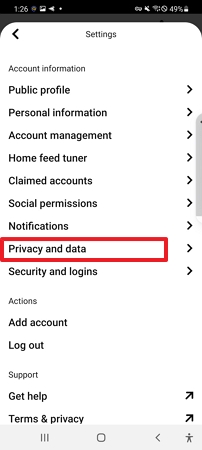
Passo 3: Role a tela para baixo até você ver “Dados em cache”. Clique em “Limpar cache do aplicativo”.
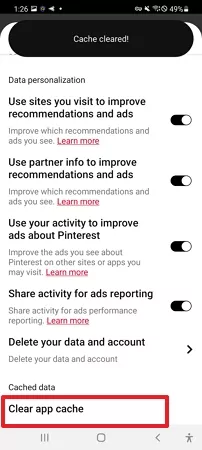
2Usando o Pinterest no PC
Passo 1: Abra o Pinterest em seu computador.
Passo 2: Clique no menu suspenso no canto superior direito da interface. Depois, clique em Configurações.

Passo 3: Clique em “Privacidade e dados” > Personalização de dados.
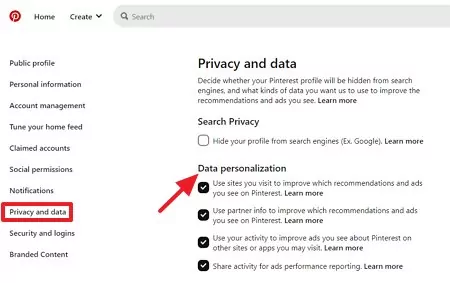
O site do Pinterest oferece a opção de permitir ou impedir que eles usem seus dados de pesquisa.
Passo 4: Acesse “Ajustar seu feed inicial” nas configurações e desative as recomendações para Pins.
3Na barra de pesquisa
Passo 1: Abra seu aplicativo Pinterest.
Passo 2: Toque na barra de pesquisa ao lado do botão inicial.
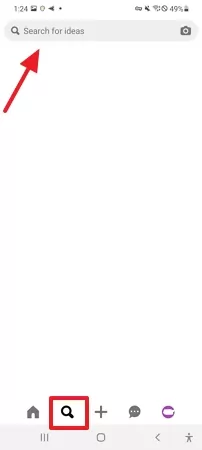
Passo 3: Você pode ver as pesquisas anteriores junto com um sinal de (x).
Passo 4: Basta tocar no sinal (x) e excluir todas as pesquisas anteriores.
![]()
Parte 4: Como excluir as pesquisas recentes no Pinterest?
A barra de pesquisa do Pinterest mantém um registro de todas as pesquisas anteriores feitas na plataforma. Se você estiver interessado em excluir suas pesquisas recentes no Pinterest, há alguns passos que você precisará seguir:

Passo 1: Acesse o site ou o aplicativo do Pinterest e faça login na sua conta.
Passo 2: Passe o mouse sobre a barra de pesquisa na parte superior da página e clique no botão “Editar” que aparece.
Passo 3: Na janela pop-up, clique no ícone “Limpar (x)” ao lado de “Pesquisas recentes”.
Agora que suas pesquisas recentes foram limpas, elas não aparecerão mais em sua conta.
Parte 5: Motivos para limpar o histórico de pesquisa do Pinterest
Você provavelmente usa o Pinterest para encontrar e salvar ideias para projetos, eventos e interesses. Mas você sabia que sua pesquisa é salva toda vez que você procura algo no Pinterest? É isso mesmo — toda vez que você digita um termo na barra de pesquisa do Pinterest, ele é armazenado na sua conta.

Isso pode ser útil se você quiser acompanhar as pesquisas anteriores ou revisitar resultados antigos. No entanto, isso também pode ser um problema de privacidade se você não quiser que outra pessoa que tenha acesso à sua conta (como um membro da família ou amigo) veja o que você está pesquisando. Além disso, talvez você queira limpar seu histórico do Pinterest, pois está acumulando um grande número de assuntos e interesses não relacionados por meio do histórico de pesquisa do Pinterest.
Parte 6: Você está pronto para ver o histórico do Pinterest do seu filho?
O AirDroid Parental Control é um dos melhores aplicativos de controle parental que permite aos usuários gerenciar e controlar o histórico do Pinterest de forma eficiente. Você pode usá-lo para visualizar suas pesquisas recentes. Os pais também podem monitorar as atividades dos filhos no Pinterest. Ele permite acessar e monitorar remotamente a conta do Pinterest dos filhos e garantir que eles vejam apenas conteúdo adequado à idade. Se você está preocupado com a segurança dos seus filhos no Pinterest, o AirDroid Parental Control é uma ótima forma de monitorar as atividades deles.

O aplicativo tem uma longa lista de recursos de rastreamento que o tornam indispensável no seu celular. Ele permite que os pais bloqueiem determinados conteúdos e Pins com restrição de idade dos dispositivos de seus filhos sem tocá-los. É uma ferramenta de acesso remoto que permite que os pais visualizem e gerenciem a conta do Pinterest dos filhos a partir do próprio dispositivo. É possível ver os pins que os filhos estão salvando, os quadros que estão seguindo e até mesmo bloquear os pins com restrição de idade nos dispositivos deles; além disso, a ferramenta fornece alertas instantâneos se eles salvarem algo inadequado.
Aqui está um guia rápido para você começar a usar o AirDroid Parental Control:
Passo 1. Baixe e instale o aplicativo AirDroid Parental Control no seu dispositivo.
Passo 2. Crie uma conta e, em seguida, faça login. O AirDroid Parental Control direcionará você para a página de inscrição assim que você o iniciar.
Passo 3. Baixe o AirDroid Kids para os celulares de seus filhos. Após a instalação, inicie-o e defina algumas configurações necessárias no celular. Em seguida, digite o código de emparelhamento para vincular o dispositivo ao seu. Agora você pode gerenciar e supervisionar as atividades deles no Pinterest direto do seu celular.






Deixar uma resposta.